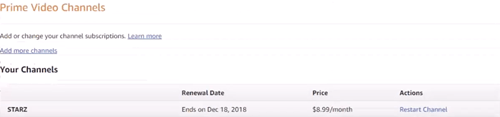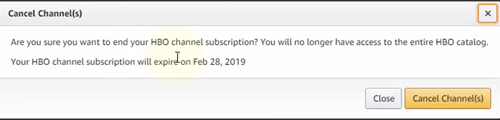סטארז הוא ערוץ מדהים המציג כמה מהסדרות הכובשות והמקוריות של השנים האחרונות. סדרות אלה, כולל מפרשים שחורים, אלים אמריקאים, אאוטלנדר וכו ', מתעלמות לעיתים קרובות, למרות סיפוריה המדהימים. עם זאת, אולי ראיתם כבר את רוב התוכניות האלה או שפשוט השתעממתם לצפות בהן. מדוע לשלם מנוי לערוץ שאינך רואה אפילו יותר? אם זה המקרה, אתה יכול לבטל את Starz מ- Amazon Prime Video; תהליך שיעקוב אחריו גם ב- Firestick שלך.

הערה: אתה לא יכול למעשה לבטל את Starz ישירות ב- Firestick, אך ערוץ זה כבר לא יהיה זמין לצפייה באף אחד מהמכשירים שלך לאחר שתעשה זאת.
אז איך מבטלים את זה?
אמנם פשוט ופשוט למדי, אך אנשים רבים עדיין לא יודעים כיצד לבטל מנויים לערוצים ב- Amazon Prime Video. להלן מדריך מסודר וקל לביצוע שיעזור לך:
כיצד לשים תמונה ברקע ב - Google Docs
- קודם כל, עליך לגשת לחשבון אמזון פריים שלך המקושר ל- Firestick שלך. אתה יכול לעשות זאת באמצעות כל מכשיר שיכול להפעיל דפדפן אינטרנט (טאבלט, טלפון, שולחן עבודה, מחשב נייד וכו '). כל דפדפן אינטרנט בסדר (כרום, ספארי, מוזילה ואפילו אינטרנט אקספלורר).
- פשוט היכנס אל שלך אֲמָזוֹנָה חשבון באמצעות שם המשתמש והסיסמה שלך.
- לאחר מכן, מקם את העכבר בתפריט חשבון ורשימות בפינה השמאלית העליונה של המסך. תופיע רשימה נפתחת עם אפשרויות רבות, עליך ללחוץ על חברות ומנויים.
- תראה אפשרויות רבות למנוי למטה, לחץ על ערוצי וידאו ראשוניים, זה הראשון ברשימה משמאל.
- בדף ערוצי הווידאו הראשיים תופיע הערוצים שלך. אם אתה רואה את Starz ברשימה, המשמעות היא שאתה עדיין מנוי. אתה אמור לראות גם את המחיר החודשי של המנוי וכן את תאריך החידוש. עליך ללחוץ על ביטול ערוץ מתחת לכרטיסיית הפעולות (צילום המסך למטה נלקח לאחר ש- STARZ כבר בוטל, ולכן הפעולה היא הפעל מחדש את הערוץ).
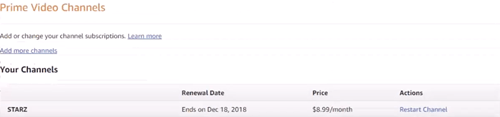
- לסיום, אשר את הביטול באמצעות ביטול הערוץ בחלון הקופץ.
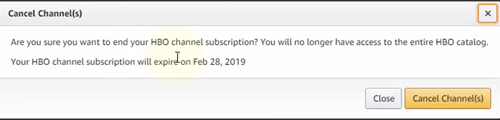
ההמשך
זהו זה. ביטלת בהצלחה את Starz. כדי לאשר, אתה יכול לבדוק בקלות אם שיטה זו עבדה. באותו דף (ערוצי וידיאו ראשוניים), ברשימת הערוצים, Starz עשוי להישאר, אך הכפתור מתחת לכרטיסיית הפעולות ישתנה.
עכשיו זה יקרא Restart Channel. לחיצה על זה תהפוך את ביטול Starz ותירשם שוב לערוץ הפרימיום הזה. זה יכול להיות שימושי אם יש לכם שינוי בלב ותחליטו לצפות בעוד כמה תכניות של Starz.
אף אחד לא יאשים אותך בזה, רוב ההופעות מלאות הפעולה האלה ראויות לבעיות. אם ההחלטה שלך סופית, אתה ללא דמי מנוי נוספים. אלה יכולים להצטבר, במיוחד עכשיו כשכל ערוץ מתחיל שירות סטרימינג משלו.
אפשר חלונות 10 של smb1
לכן אמזון פריים וידיאו כל כך טוב. ואל תדאגי, על ידי ביטול מנוי לערוץ יחיד, אינך משפיע על המנוי שלך לאמזון פריים. אתה יכול לבטל את אמזון פריים לחלוטין אם תרצה בכך, זה למעשה יוריד גם את כל מנויי הערוץ.
בכך תאבד גם את ההטבות שמספק שירות זה. זהה לביטול ערוצים בודדים ב- Prime, תוכלו להשתמש בשירות במהלך החודש האחרון בו שילמתם את המנוי. תשתמש בתוכן רק כשתתחיל תקופת החיוב החדשה.
כמובן, אתה יכול להירשם שוב (גם לאמזון פריים או לערוצים בודדים) מתי שתרצה. אם יש לך מספר מנויים לערוצים, תוכל לבטל את כולם בשיטה המתוארת לעיל. התהליך זהה.
לא יכול להפעיל Bluetooth ב- Windows 10
לילה בלי סטארז
זה סוף המדריך הזה. בפעם הבאה שתפעיל את Firestick שלך (סליחה על משחק המילים העצלן הזה!) Starz וכל הערוצים האחרים שביטלת כבר לא יהיו זמינים. בצד החיובי, כרטיס המינוי שלך לא יחויב בגין מנויי הערוץ האמורים.
עדיין יהיה לך הרבה דברים לצפות עם אמזון פריים גם כאשר תבטל את הרישום לערוצי הפרימיום היקרים האלה. סטארז הוא לא הערוץ הכי יקר שיש, אבל העלות מסתכמת במהלך השנה.
מה דעתך בעניין זה? אנא יידע אותנו בסעיף ההערות למטה.